Azure’da Windows sanal makineleri için ilk kurulumdan sonra kendi içinde indirdiğimiz uzak masaüstü bağlantısı RDP programıyla bağlanmaya çalıştığımızda aldığımız hatanın nasıl giderileceğini anlatacağım.
Öncelikle Azure Portla giriş yapıyoruz, ve ardından Sanal Makine ve ardından oluşturduğumuz server vm ye tıklıyoruz.
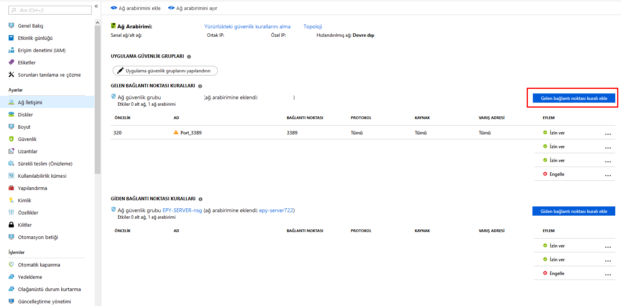
Ayarklar Kısmından Ağ iletişimi kısmına tıklıyoruz ve karşımıza Port yönlendirme sayfası açılıyor, resimde’de işaretlediğim gibi “Gelen bağlantı noktası kuralı ekle” butonuna tıklıyoruz.
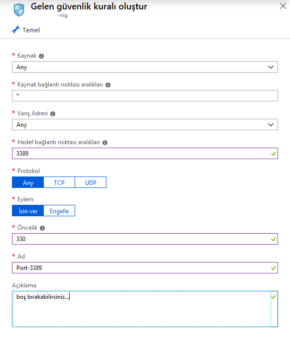
Sırasıyla gidersek resimlerde görüldüğü gibi “Hedef bağlantı noktası aralıkları” kısmını 3389 portuna yönlendiriyoruz, Öncelik kısmında 330 diyerek devam ediyoruz, Ad kısmına portumuzun ne olduğu anlamamız için bir isim veriyoruz, Açıklama kısmını isterseniz açıklayıcı kelimeler yazabilirisiniz.
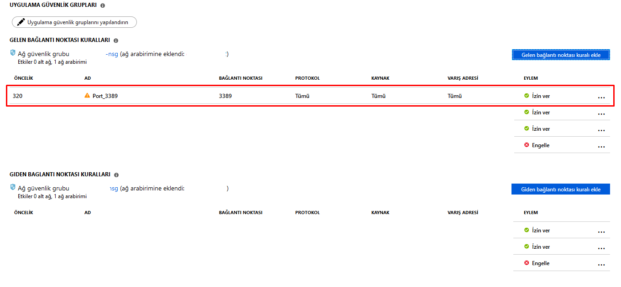
Kaydettiğimiz port ayarları karışımıza geliyor, artık “Uzak Masaüstü ” RDP ile bağlana bilirsiniz.
- Microsoft Forms’da Otomatik Not Veren Sınav Nasıl Oluşturulur - 6 Nisan 2024
- Microsoft’un Surface Laptop 6 Çıktı - 28 Mart 2024
- Ubuntu 22’ye Zabbix Sunucusu Nasıl Kurulur ve Yapılandırılır? - 17 Mart 2024

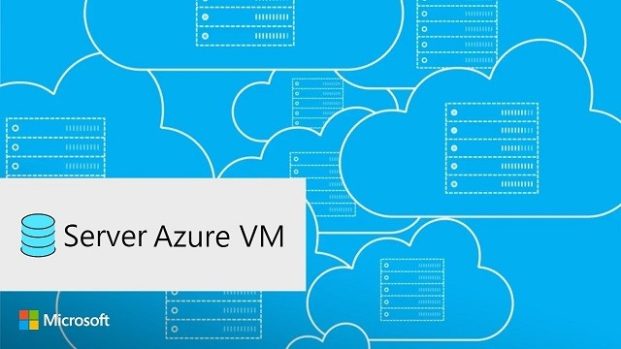

Teşekkürler hocam işime yaradı.